Panimula
Ang pag-log out sa WhatsApp sa isang iPhone ay maaaring mukhang nakakatakot para sa ilang mga gumagamit dahil sa prominenteng user base ng app. Kung plano mong magpalit ng mga account, protektahan ang iyong privacy, o gusto lang magpahinga, mahalaga na malaman kung paano ito gawin nang maayos. Ang gabay na ito ay magbibigay sa iyo ng hakbang-hakbang na proseso, nag-e-explain ng parehong direkta at alternatibong mga paraan upang mag-log out sa WhatsApp sa isang iPhone habang siguraduhin ang integridad ng iyong kasaysayan ng chat at mga media file.
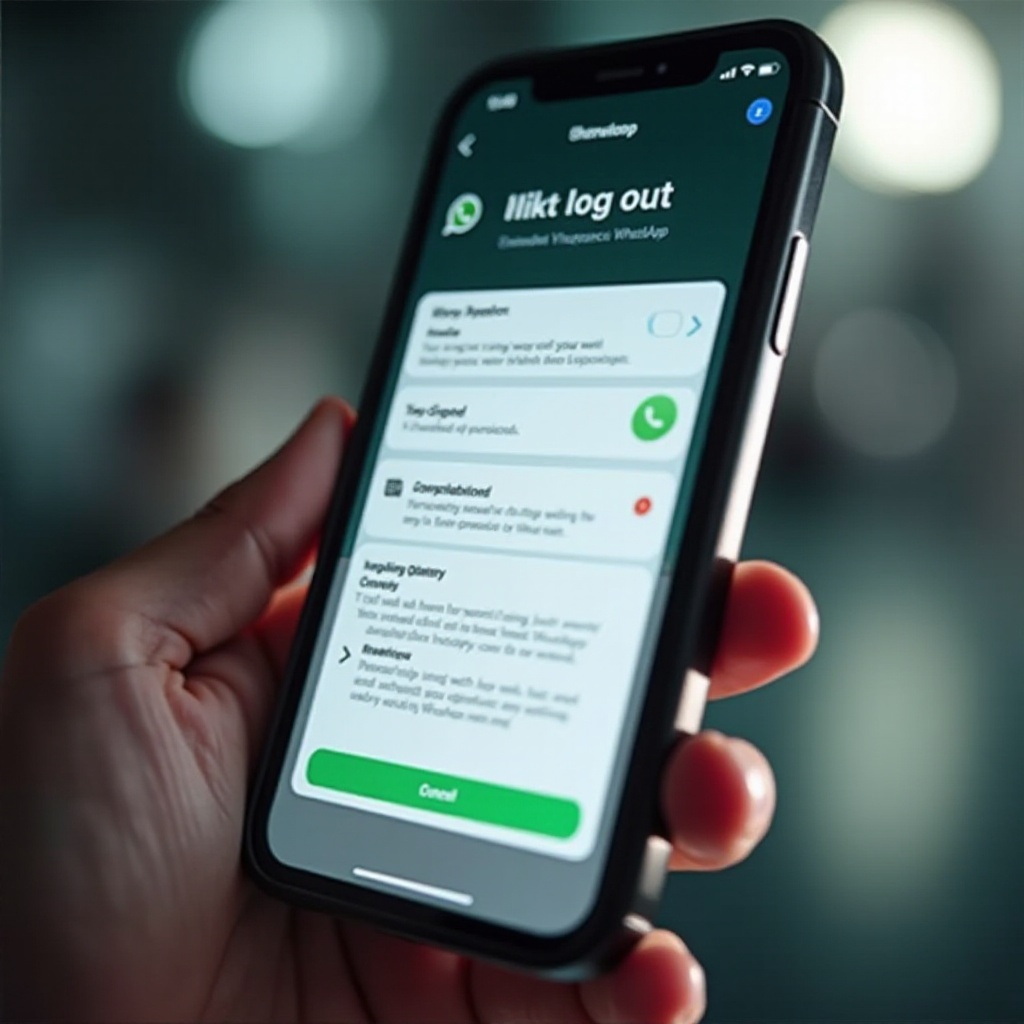
Bakit Kailangang Mag-logout mula sa WhatsApp
Ang pag-log out mula sa WhatsApp ay hindi pangkaraniwang gawain para sa karamihan, ngunit mayroong maraming dahilan kung bakit maaaring i-konsidera mo ito. Ang proteksyon ng iyong data ay napakahalaga. Kung mawala ang iyong device o ito ay manakaw, kailangan mong tiyakin na walang hindi kanais-nais na access sa iyong personal na mga pag-uusap. Bukod dito, ang pagpapalit sa pagitan ng personal at business accounts ay mas madali kapag alam mo ang proseso ng pag-logout. Sa wakas, ang regular na pag-log out ay maaaring magandang praktika para sa cyber hygiene, binibigyan ka ng mas maraming kontrol sa kung saan ang iyong data ay dinideploy at sino ang may access dito.
Paglipat mula sa pag-unawa kung bakit maaaring nais mong mag-log out, alamin natin kung paano gumagana ang logout functionality ng WhatsApp, partikular sa konteksto ng iPhone interface.
Pag-unawa sa Logout Functionality ng WhatsApp
Ang WhatsApp ay walang dedikadong logout button tulad ng maraming iba pang apps. Ang app ay gumagana na may assumption na ito ay patuloy na gagamitin sa pangunahing device nito. Ang link ng WhatsApp sa iyong numero ng telepono ay nagdaragdag ng karagdagang layer ng integration, ibig sabihin ang app ay nananatiling naka-log in maliban kung explicitly tinanggal o na-reset sa device.
Dahil walang direktang logout option, kailangan ng mga gumagamit ng workaround. Karaniwang mga paraan ay ang pag-reset ng data ng app o pag-uninstall at pag-reinstall ng app. Parehong mga paraan ay sinisiguro na sa susunod na buksan mo ang WhatsApp, kailangan mong i-verify muli ang iyong numero.
Ang pag-unawa sa mga nuances na ito ay ang unang hakbang. Nilagyan ng kaalaman na ito, tingnan natin ngayon kung paano direktang mag-log out gamit ang settings ng iPhone, na sinusundan ng ilang alternatibong paraan.
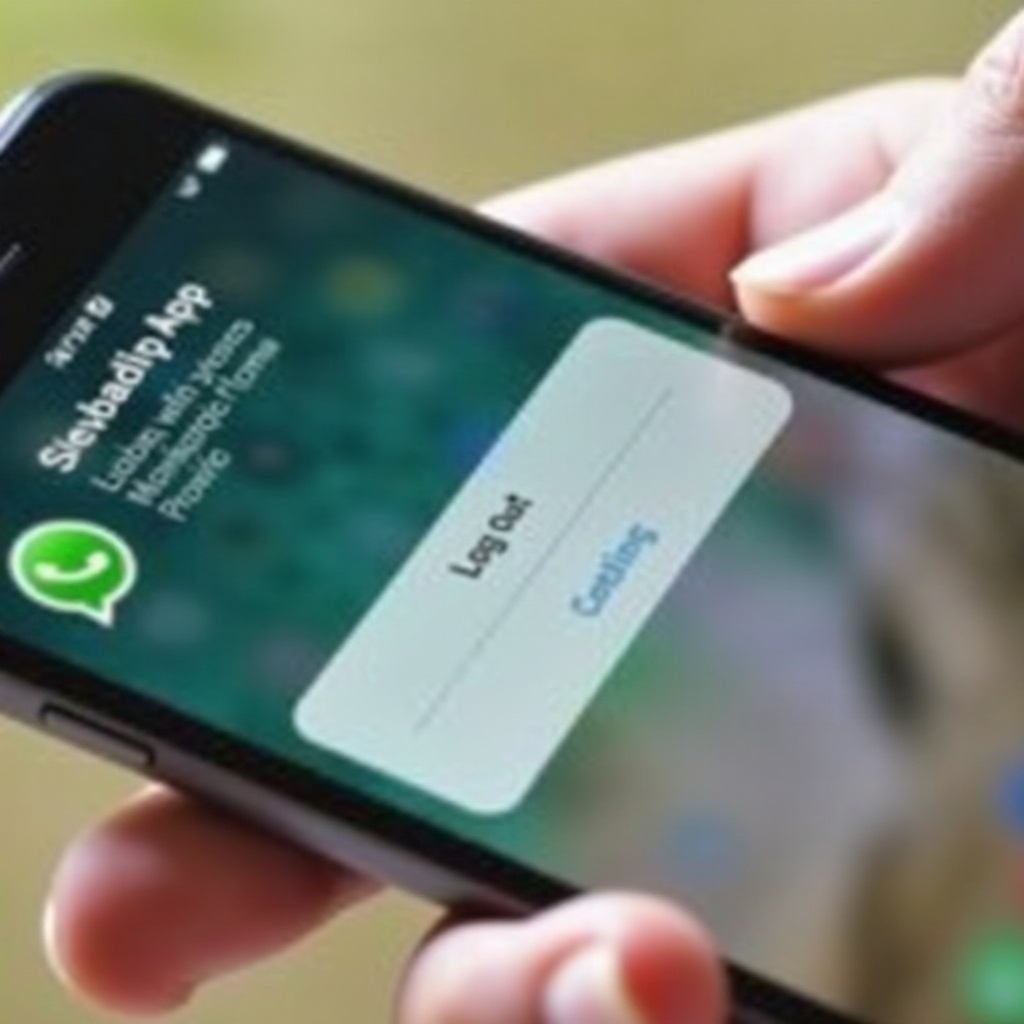
Direktang Proseso ng Logout sa iPhone
Hakbang-hakbang na Gabay sa pamamagitan ng Settings
Ang pag-log out nang direkta sa pamamagitan ng settings ay nangangailangan ng ilang karagdagang hakbang kumpara sa karaniwang proseso ng logout para sa ibang mga application. Narito kung paano ito gawin:
- Buksan ang Settings app sa iyong iPhone.
- Pumunta sa General, pagkatapos iPhone Storage.
- Mag-scroll pababa at hanapin ang WhatsApp sa listahan ng mga naka-install na apps.
- I-tap ang Delete App. Kumpirmahin kung hinihingi.
- Pumunta sa App Store at i-download muli ang WhatsApp.
- I-install at buksan ang WhatsApp. Ikaw ay tuturuan na i-verify ang iyong numero muli.
Ang pagsunod sa mga hakbang na ito ay nagbibigay ng isang tuwirang paraan upang sa esensya ay mag-log out sa pamamagitan ng pag-reset ng koneksyon ng app sa account.
Bagamat epektibo ang paraang ito, maaaring nais mong mag-explore ng alternatibo para sa mas mahusay na pamamahala ng iyong account settings, lalo na kung mas pinipiling hindi i-delete ang app nang buo. Tignan natin ang mga alternatibong ito sa susunod.
Alternative Logout Methods
Gamit ang iCloud Backup
Ang paggamit ng iCloud Backup ay sinisiguro na hindi mo mawawala ang iyong mahalagang kasaysayan ng chat habang nag-log out:
- Buksan ang WhatsApp at pumunta sa Settings.
- Punta sa Chats, pagkatapos Chat Backup.
- Backup Now upang tiyakin na lahat ng data ay ligtas na naka-imbak sa iCloud.
- Pagkatapos ng backup, pumunta sa Settings > General > iPhone Storage.
- Hanapin at i-delete ang WhatsApp mula sa listahan.
- I-reinstall ang app mula sa App Store.
- Sa muling pag-install, hayaan ang app na i-restore ang iyong chat history mula sa iCloud.
Pagtanggal at Pag-reinstall ng App
Isa pang epektibong paraan ng pag-log out ay kinabibilangan ng tuwirang pagtanggal at pag-reinstall:
- Pindutin at hawakan ang icon ng WhatsApp hanggang mag-juggle.
- I-tap ang X upang tanggalin ang app.
- Buksan ang App Store, hanapin ang WhatsApp, at i-reinstall ito.
- Sa muling pagbukas ng app, ikaw ay tuturuan na i-verify ang iyong numero na parang nagsisimula sa WhatsApp mula sa simula.
Ang mga alternatibong paraan na ito ay sinisiguro ang patuloy na access sa iyong kasaysayan ng chat at mga media file habang nagbibigay-daan sa isang bagong login sequence.
Mula sa mga paraan ng pag-log out, pag-usapan natin kung ano ang natutunan mo at i-resolve ang mga karaniwang alalahanin ng mga gumagamit sa pamamagitan ng isang concise FAQ section.
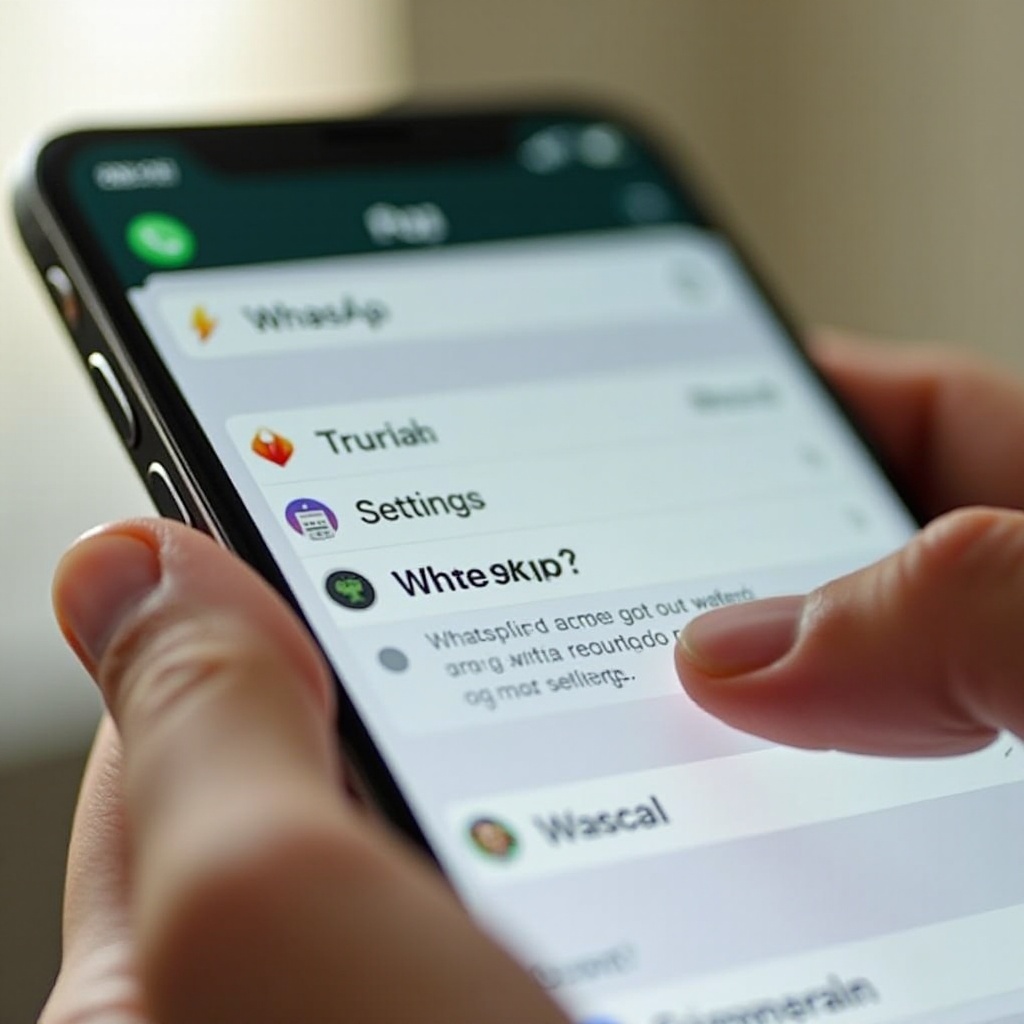
Konklusyon
Ang pag-log out sa WhatsApp sa isang iPhone ay maaaring mukhang isang menor de edad na abala dahil sa kawalan ng isang tuwirang logout button. Gayunpaman, sa mga hakbang at alternatibong paraan na inilatag sa gabay na ito, maaari mong pamahalaan ang iyong account nang mas mahusay habang pinoprotektahan ang iyong data at privacy. Kung sa pamamagitan ng paggamit ng built-in na settings ng iPhone o pag-rely sa iCloud backups, mayroon kang mga kasangkapan upang mag-navigate sa proseso ng maayos at sigurado.
Karaniwang Katanungan
Paano ako mag-logout sa WhatsApp nang hindi tinatanggal ang app?
Bagamat kulang ang WhatsApp ng direktang logout feature, pwede mong gamitin ang mga setting ng iPhone upang i-offload ang app nang hindi tinatanggal ang mga data nito. Pumunta sa **Settings** > **General** > **iPhone Storage** > **WhatsApp** at piliin ang **Offload App**. Tatanggalin nito ang app ngunit mananatili ang data para sa muling pag-install.
Mawawala ba ang aking chat history pagkatapos mag-logout sa WhatsApp?
Hindi naman kailangan. Kung i-backup mo ang iyong mga chat sa iCloud bago tanggalin at i-reinstall, ang chat history ay maaaring maibalik kapag muli mong i-verify ang iyong numero ng telepono sa muling pag-install.
Pwede ko bang gamitin ang WhatsApp sa maraming device nang hindi nagla-log out?
Sa kasalukuyan, pinapayagan ng WhatsApp ang single-device login para sa pangunahing app nito. Ang multi-device access ay posible lamang gamit ang WhatsApp Web o ang Desktop app, nang hindi kailangan mag-log out mula sa iyong pangunahing device.
